![]() Personne n'aime un Internet à vitesse tortue. n'est-ce pas? Cependant, de nos jours, il y a tellement de facteurs qui peuvent contribuer à la lenteur de votre vitesse.
Personne n'aime un Internet à vitesse tortue. n'est-ce pas? Cependant, de nos jours, il y a tellement de facteurs qui peuvent contribuer à la lenteur de votre vitesse.
Même si vous avez le forfait le plus rapide, il y a encore des moments où il devient trop lent à gérer.
Aujourd'hui, je vais vous donner les moyens 10 pour stimuler et accélérer Internet sur Mac. Lire le long pour le découvrir!
Voici la tactique que je vais vous montrer.
Contenus : Partie 1. Quelles sont les causes de la lenteur d'Internet?Partie 2. Comment accélérer Internet sur Mac (10 Powerful Ways)Partie 3. La meilleure solution pour accélérer Internet sur MacPartie 4. Conclusion
Partie 1. Quelles sont les causes de la lenteur d'Internet?
Que vous utilisiez un ancien Mac et que vous ayez remarqué une lenteur sur votre WiFi ou que vous veniez de l'installer pour une vitesse plus élevée sans vraiment l'obtenir. Il y a plusieurs occasions où nous pouvons vraiment ressentir une latence WiFi et cela se produit généralement les jours où nous en avons le plus besoin. Au lieu de jeter votre routeur par la fenêtre, découvrez d'abord les causes de la lenteur, vous comprendrez comment résoudre le problème.
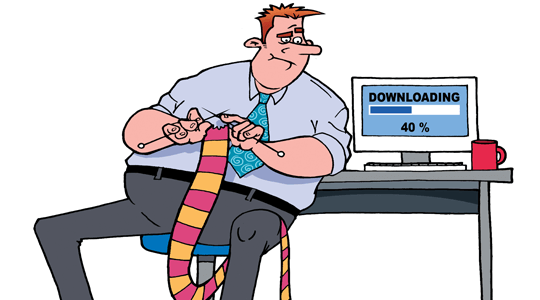
Voici quelques raisons pour lesquelles votre lenteur d'Internet
Les téléchargements, les interférences, la distance et bien d’autres sont parmi les facteurs pouvant causer la lenteur. Les appareils Bluetooth et autres appareils électroniques à la maison qui émettent un signal peuvent également être un coupable.
Votre voisin amical est peut-être devenu trop amical et a également partagé votre connexion Internet. Les fichiers volumineux peuvent également causer des maux de tête et même les virus peuvent interrompre tout ce qui se trouve sur votre système. Il y a beaucoup de ces blocages qui ralentissent votre connexion Internet et peuvent entraîner de mauvaises performances.
Partie 2. Comment accélérer Internet sur Mac (10 Powerful Ways)
Maintenant que vous comprenez les causes possibles de la lenteur du WiFi, entraînez-vous à utiliser l’une de ces méthodes. Solutions 10 et vous profiterez sûrement de la meilleure vitesse possible sur votre Mac!
Solution 1. Position du routeur
Ne sous-estimez pas l'emplacement et la position du routeur chez vous car un petit changement de direction peut provoquer une latence importante. Il est préférable d'installer le routeur à un endroit plus élevé de la maison et à l'abri des interférences possibles telles que les murs, les portes, etc.
Solution 2. Testez la vitesse Internet
Après avoir changé la position du routeur à son meilleur emplacement, exécutez un test de vitesse pour déterminer votre vitesse de téléchargement et de téléchargement actuelle. Vous pouvez ouvrir Speedtest.net et vérifier si vous obtenez vraiment la bonne vitesse pour laquelle vous payez chaque mois.
Si les chiffres correspondent bien, vous pouvez améliorer la vitesse en testant les autres options proposées ci-dessous. Dans le cas contraire, contactez le fournisseur de services Internet et informez-le de la vitesse actuelle.
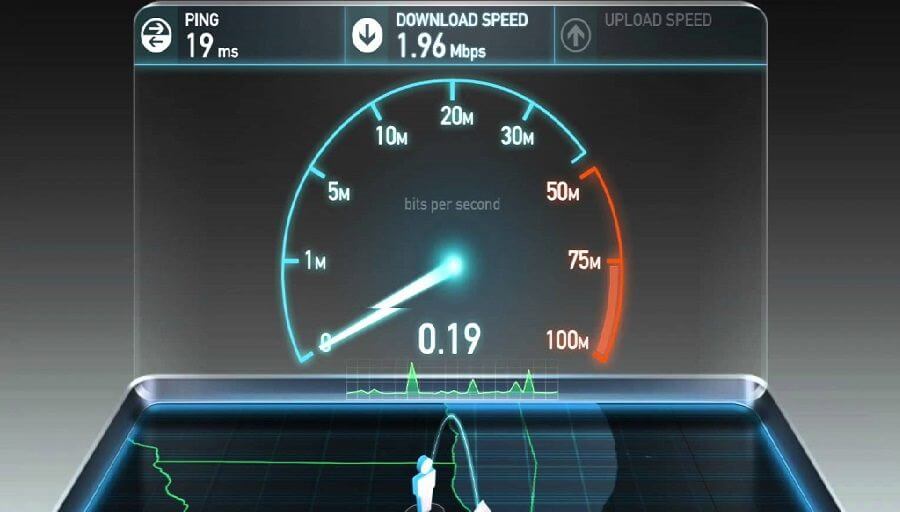
Solution 3. Vérifiez la configuration du routeur et du Mac
La configuration réseau du routeur et du Mac est un autre facteur susceptible de provoquer une latence. Tout ce dont vous avez besoin est de vous connecter à votre compte administrateur 192.168.2.1, entrez le nom et le mot de passe corrects.
Prenez note des paramètres de configuration du Mac et vérifiez à quelle vitesse il se connecte à votre fournisseur de services Internet.
Vous pouvez aussi vérifier les paramètres de configuration Mac en passant par les étapes ci-dessous:
Ouvrez les Préférences Système sur Mac, accédez à Réseau et cliquez sur Internet et sans fil
Cliquez sur Avancé et vérifiez les paramètres pour TCP / IP, DNS, WINS, 802.1X, Proxies et Matériel.
Pour le matériel, tous les détails sont automatiquement fournis, à moins qu'ils ne soient modifiés manuellement.
Le Valeurs matérielles devrait être le même que ci-dessous:
Vitesse: 100baseTX
Duplex: duplex intégral, contrôle de flux
MTU: Standard (1500)
Solution 4. Fermez les applications en cours d'exécution inutiles
Nous remarquons à peine le fait que les applications en cours d'exécution soient à l'arrière-plan. Nous pouvons souvent reprocher au WiFi d’avoir une connexion lente, mais nous ne considérons pas certains intrus de l’espace sur Mac.
À accélérer Internet sur Mac, vous pouvez Vérifiez si vous avez laissé des applications en arrière-plan en cours d'exécution:
Ouvrez Activity Monitor sur Mac
Vérifiez quelles applications sont en cours d'exécution
Vous pouvez terminer la tâche pour ces applications et logiciels inutiles
Si vous avez également ouvert plusieurs onglets et navigateurs, ils contestent également leur façon de se connecter à Internet, ce qui explique pourquoi vous obtenez une vitesse de lecture rapide. Utilisez-les et accédez-y à la fois pour éviter le trafic réseau.
Solution 5. Utilisez un câble Ethernet
Cela peut ne pas sembler une meilleure idée puisque vous serez connecté près du routeur, mais afin d'obtenir la meilleure vitesse sur votre Mac pour des raisons momentanées et des tests, vous pouvez utiliser un câble Ethernet au lieu.
Oui, les câbles Ethernet atteignent plus de vitesse sans retard par rapport au WiFi, qui peut avoir tant de congestions et d'interférences avant de pouvoir connecter votre appareil.
Solution 6. Modifier les paramètres de sécurité WiFi
Si vous pensez que vos voisins pourraient bénéficier d'une connexion Internet gratuite, vous pouvez configurer les paramètres de sécurité sans fil de votre connexion Internet.
Revenez en arrière et connectez-vous au panneau d'administration et vérifiez les paramètres de sécurité. Vous pouvez choisir différents paramètres, tels que Ouvrir, Partagé, WEP, WPA, WPA2, WPA2-PSK.
Choisissez le WPA2-PSK qui offre une sécurité optimale.

Solution 7. Minimisez la fréquence de sauvegarde sur Mac
Time Machine est un excellent outil de sauvegarde que chaque utilisateur devrait utiliser, mais il peut également affecter la vitesse, car il utilise beaucoup de bande passante Internet.
Par défaut, la sauvegarde Time Machine le fait toutes les heures. Cela peut être un casse-tête lors de la sauvegarde de gros fichiers. Vous pouvez être laissé avec une vitesse Internet inférieure à utiliser!
Vous pouvez utiliser un planificateur de machine horaire Time Machine tiers pour gérer la fréquence ou l'heure de la sauvegarde, ou vous pouvez définir manuellement l'intervalle de sauvegarde vous-même. en suivant ces étapes:
Ouvrez le terminal. Vous pouvez également le lancer depuis le dossier Applications> Utilitaire
Entrez la commande suivante:
les valeurs par défaut écrivent / System / Library / LaunchDaemons/com.apple.backupd-auto
Rappelez-vous que les intervalles sont calculés en secondes afin que vous puissiez aussi le calculer en secondes. Il est défini par défaut sur les intervalles 3600. Par conséquent, si vous devez définir la sauvegarde toutes les heures 2, modifiez-la en 7200. Voir ci-dessous.
StartInterval -int <7200>
Solution 8. Effacer les caches du navigateur, l'historique, les cookies et les téléchargements
L'utilisation de navigateurs Web tels que Safari, Chrome et Firefox peut entraîner le stockage de nombreuses données sur votre Mac, ainsi que la manière dont ils se connectent à Internet.
La plupart du temps, nous aimons ouvrir de nombreux onglets et navigateurs en fonction de ce que nous voulons consulter en ligne.
Nous ne savions pas que ces étapes pouvaient entraîner une perte de vitesse importante et affecter considérablement les performances.
Non seulement le système perd de la vitesse, mais également la connexion Internet. Chaque logiciel ou programme ouvert se bat pour accéder à Internet, ce qui pose de réels problèmes.
À accélérer Internet sur Mac, considérer effacement des historiques du navigateur, caches, cookies et téléchargements. Essayez-le sur Safari en procédant comme suit:
Lancer le navigateur Safari
Cliquez sur le bouton Menu et allez à Préférences et confidentialité
Allez à Gérer les données du site Web et cliquez sur Supprimer tout
Pour effacer l'historique et le reste, vous pouvez procéder comme suit:
Dans le menu, cliquez sur Effacer l'historique, Extensions et sélectionnez-les individuellement ou supprimez-les tous.
Solution 9. Redémarrez le routeur
Pourtant, rien ne vaut un bon redémarrage. Si vous pensez que votre Mac n’est pas assez rapide, envisagez de redémarrer le routeur.
Laissez-le éteint pendant quelques secondes et rallumez-le.
Testez votre connexion Internet et vérifiez si les choses ont bien changé. Dans le cas contraire, contactez votre prestataire de services pour l'informer du problème et des mesures que vous avez prises jusqu'à présent pour améliorer votre vitesse de connexion Internet.
La meilleure partie? Ensuite, je vais vous montrer la meilleure solution pour accélérer Internet sur mac.
Partie 3. La meilleure solution pour accélérer Internet sur Mac
La meilleure façon d'accélérer Internet sur Mac est d'utiliser un nettoyeur automatique appelé iMyMac PowerMyMac. Vous n'avez pas à vous soucier de passer par beaucoup de processus à la place, laissez tous les tracas à PowerMyMac.
PowerMyMac fonctionne sans problème depuis le diagnostic de l’état de votre système, supprime les fichiers indésirables, supprime le disque dur et effectue le nettoyage du navigateur. Cela fonctionne également mieux pour accélérer Internet sur votre Mac sans passer par les étapes manuelles ci-dessus.
Étape 1. Téléchargez et lancez iMyMac PowerMyMac sur votre Mac
Téléchargez et lancez le logiciel. Vous pouvez avoir un sentier gratuit ci-dessous.
Étape 2. Analyse de l'ensemble du système Mac
Choisissez Master Scan. Autoriser le programme à balayage l'ensemble du système Mac. Passez en revue chaque résultat et décidez quelles parties nettoyer. Vous pouvez nettoyer les caches d'applications, les fichiers système et les journaux, etc.
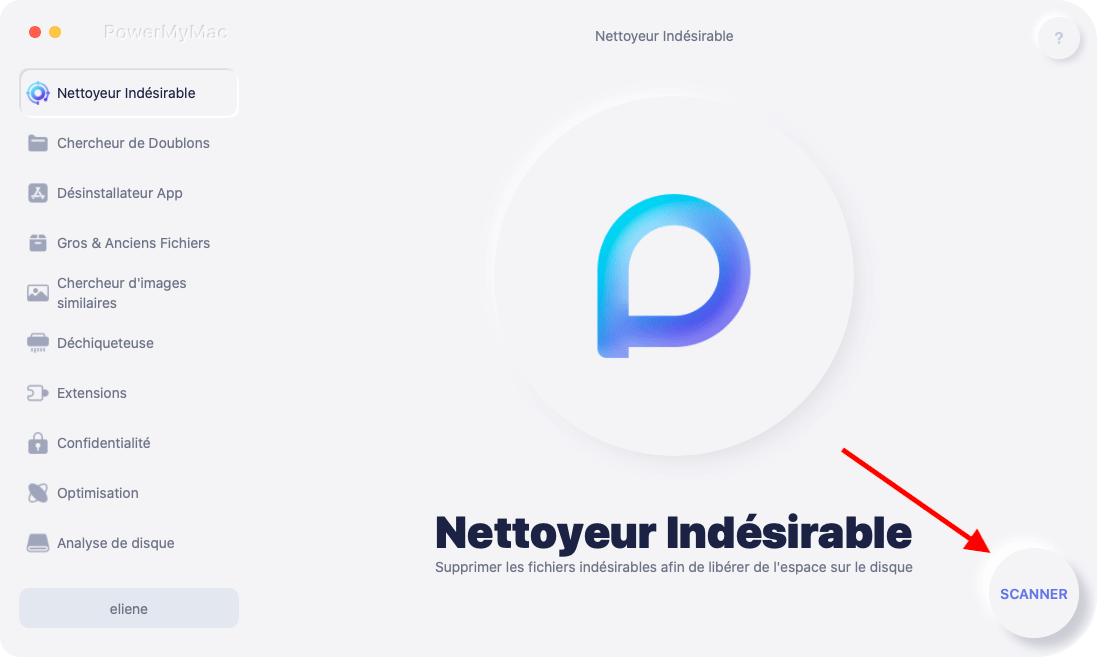
Étape 3. Examiner et sélectionner les éléments à nettoyer
Cliquez Avis bouton pour supprimer les fichiers sélectionnés
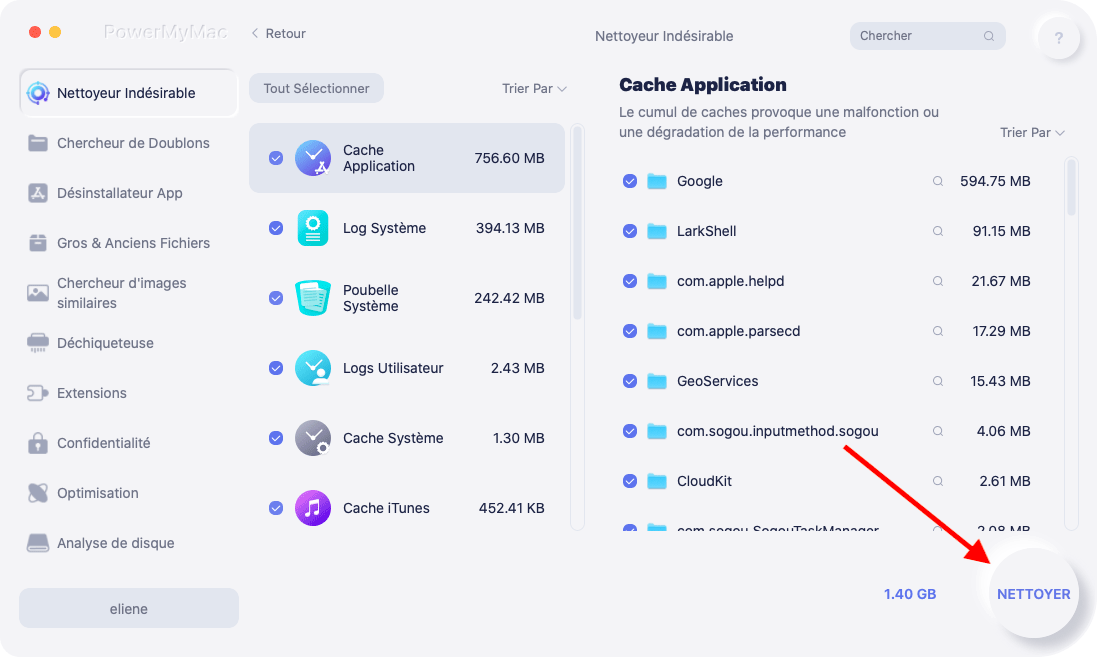
Vous pouvez également choisir d'autres outils tels que les fichiers volumineux et anciens, les extensions, la confidentialité et le programme de désinstallation.
Tous les fichiers contenus dans les dossiers indésirables seront nettoyés et vous retrouverez la vitesse optimale sur votre Mac. Aucune autre méthode à exécuter sauf l'utilisation de PowerMyMac.
Les gens ont également lu:Comment nettoyer les fichiers inutiles MacComment supprimer les cookies sur Mac
Partie 4. Conclusion
Donc voilà, vous venez d'apprendre comment accélérer Internet sur Mac avec 10 de différentes manières. Essayez l’une ou l’autre de ces méthodes pour garder votre connexion Internet aussi rapide que possible.
Cependant, si vous ne souhaitez pas les parcourir et effacer manuellement les jonques et les interférences, pour de meilleurs résultats, utilisez iMyMac PowerMyMac.
C’est le moyen le plus simple et le plus rapide d’accroître votre vitesse d’internet et de nettoyer l’ensemble du système.



